この記事でのバージョン
Unity 2022.2.2f1
はじめに
今回はPhysics Debuggerという物理演算のデバッグを手助けるするUnity標準機能の紹介です!
イメージとしては以下のような感じ。
 |
なお、Physics Debuggerは3D用の機能ですが、
2Dでもコライダー常時可視化は可能なので、こちらの紹介もしています。
 |
なお、記事中の画像は以下のアセットを使っております。
 |
| Mobile Garage Vol. 2 |
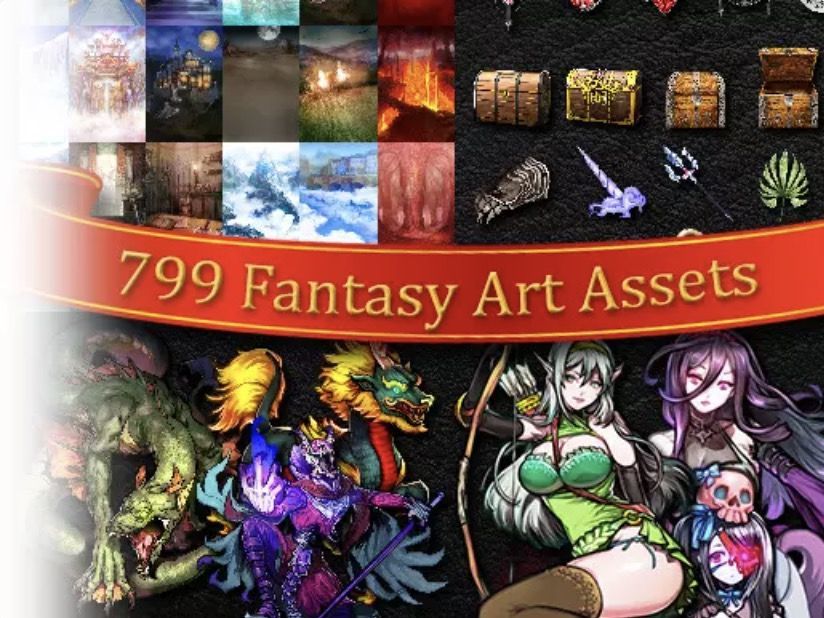 |
| 2D Fantasy Art Assets Full Pack |
Physics Debugger
さっそくですが、Physics Debuggerは
Window/Analysis/Physics Debuggerから開けます。
 |
Physics Debuggerを開くとSceneの右下メニューが表示されるので、
Collision Geometryにチェックを入れるとコライダーが常時可視化されるようになります。
 |
Physics Debuggerのウィンドウで表示するコライダーの種類や色など、色々設定出来ますが、
とりあえずそのままでも十分に使えます。
 |
試しに動かしてみると以下のような感じで、物理演算の動きが分かりやすくなり、
コライダーの選択も簡単に行えるようになります。
 |
ちなみにモデルが表示されてなくてもコライダーが有効なら表示されるので、
「何もないのにぶつかる」みたいな時にも役立ちますし、
逆にモデルが表示されてるけどコライダーがない(無効)みたい時にも使えます。
なお、2DのコライダーはEdit/Project Settingsにある、
 |
Physics2D/GizmosのAlways Show Collidersを有効にする事で、
 |
Scene上で常に表示されるようになります。
 |
![(:3[kanのメモ帳]](https://cdn-ak.f.st-hatena.com/images/fotolife/k/kan_kikuchi/20190121/20190121175647.png)